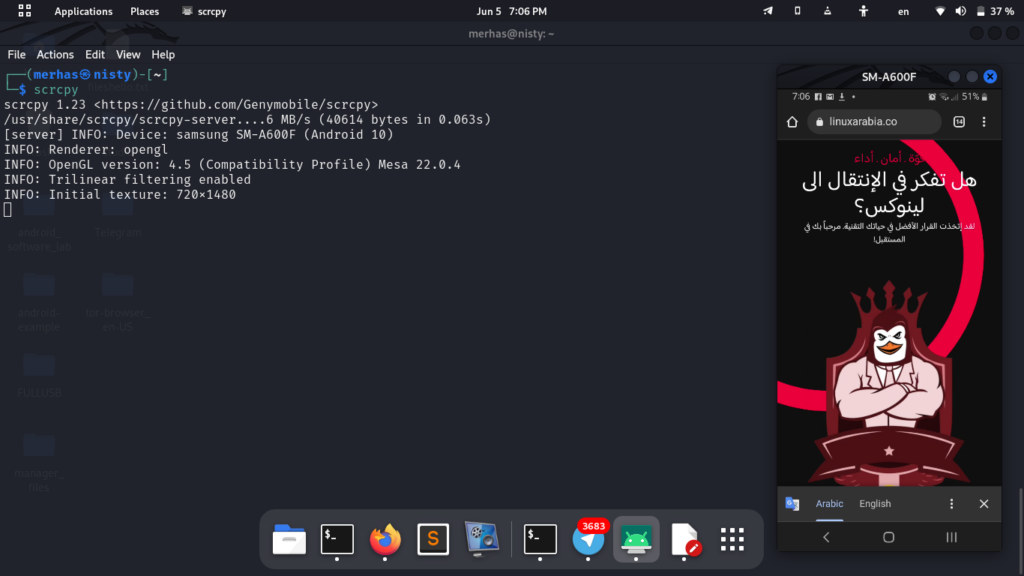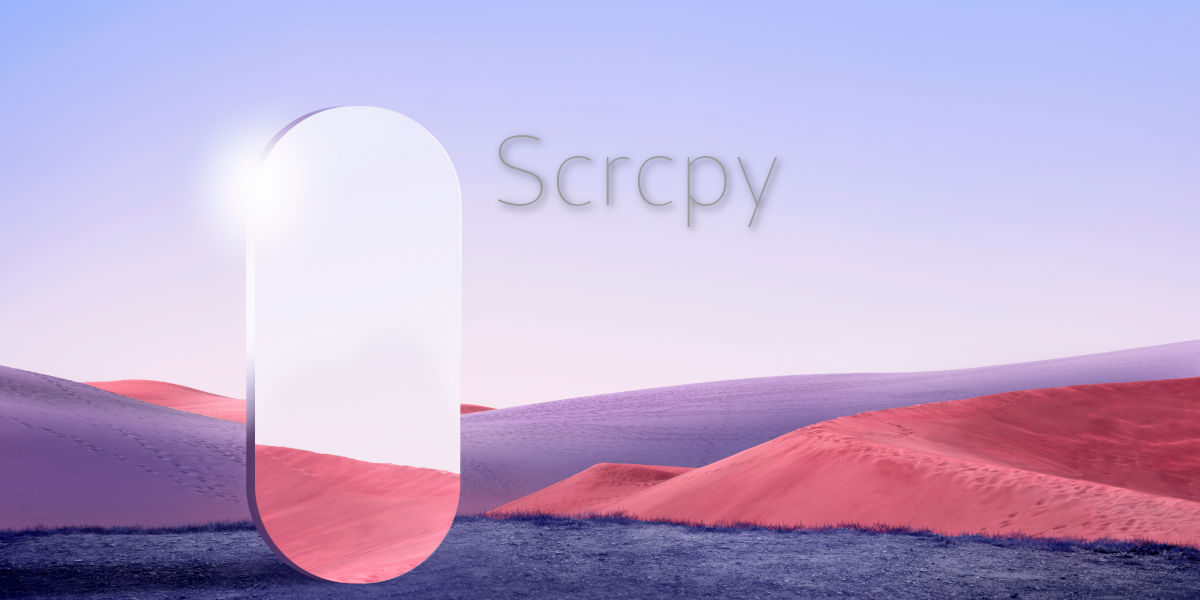
أحيانا نبحث عن طريقة لمزامنة شاشة الهاتف الذكي على الحاسوب لاغراض معينة منها لحل مشكلة ما أو بداعي الفضول والتعلم. ما سنناقشه اليوم هو أحد أفضل البرمجيات لفعل ذلك التي جربتها و وجدت أنه يتفوق على الكثير من أقرانه ومن بعض مميزاته أنه خفيف الحجم وسريع ويعمل على العديد من المنصات.
هو من بين أفضل البرمجيات الخاصة بعرض ومزامنة شاشات الهواتف الذكية على سطح المكتب. يسمح لك البرنامج بعرض الشاشة الخاصة بهاتفك الذكي والتحكم بهاتفك من خلالها. من الجدير بالذكر أن هذا البرنامج هو حر ومفتوح المصدر مطور من قبل genymobile المالكة لبرنامج genymotion الخاص بمحاكات نظام التشغيل اندرويد ويتوفر الكود المصدري الخاص بـ “Scrcpy” إيضاً على منصة github وتستطيع الوصول للمستودع الخاص به وتحميله عن طريق الرابط هنا
قبل كل شيء نحن بحاجة الى تثبيت adb على نظامنا وطريق التثبيت عن طريق سطر الأوامر
في حال كان لديك توزيعة ديبيانية تستخدم مدير الحزم apt، يمكنك تثبيت البرنامج من خلال الأمر التالي:
sudo apt install adb
في حال كان لديك توزيعة آرتش ومشتقاته التي تستخدم مدير الحزم pacman، يمكنك تثبيت البرنامج من خلال الأمر التالي:
sudo pacman -S android-tools
في حال كان لديك توزيعة ريدهات ومشتقاتها التي تستخدم مدير الحزم dnf، يمكنك تثبيت البرنامج من خلال الأمر التالي:
sudo dnf install adb
البرنامج متوفر في مستودعات التوزيعات الرئيسية ومن خلال سطر الأوامر وبشكل مباشر.
في حال كان لديك توزيعة ديبيانية تستخدم مدير الحزم apt، يمكنك تثبيت البرنامج من خلال الأمر التالي:
sudo apt install scrcpy
في حال كان لديك توزيعة آرتش ومشتقاته التي تستخدم مدير الحزم pacman، يمكنك تثبيت البرنامج من خلال الأمر التالي:
sudo pacman -S scrcpy
في حال كان لديك توزيعة ريدهات ومشتقاتها التي تستخدم مدير الحزم dnf، يمكنك تثبيت البرنامج من خلال الأمر التالي:
sudo dnf install scrcpy
أولا، يجب توصيل الهاتف بالحاسوب بإستخدام الكيبل. يجدر بنا إيضا تفعيل تصحيح USB من خلال خيارات المطور في الهاتف.
بعد ذلك نقوم بالبحث عن الأجهزة المرتبطة بـ USB بإستخدام الأمر التالي في الطرفية
adb devices
بعد تنفيذ الأمر في الأعلى نجد أنه تم عرض العنوان الخاص بهاتفنا كما يوضح المثال التالي:
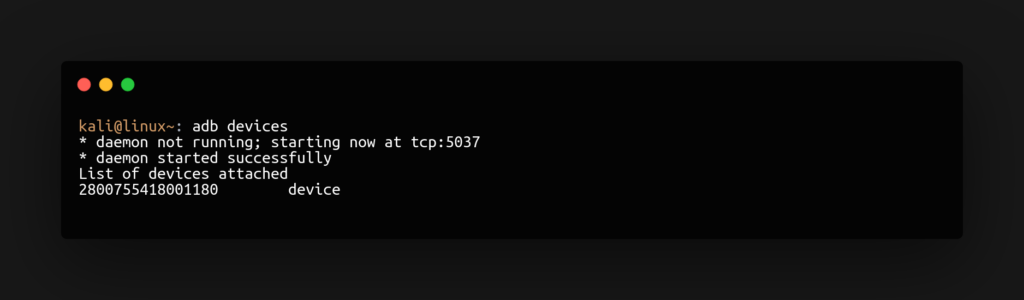
لاحظ: في الأجهزة الحديثة، عند عمل الإتصال الأول من خلال ADB، يتوجب عليك الموافقة على الإتصال من خلال مربع الحوار الذي يظهر لك في شاشة الهاتف. بعدها يمكنك تنفيذ الأمر السابق مجدداً لتتمكن من عمل الإتصال.
بعد أن تأكدنا من توصيل الهاتف وتعرف adb عليه نقوم بتنفيذ الأمر التالي لتشغيل البرنامج لنبدأ بعرض شاشة هاتفنا على سطح المكتب والتحكم به
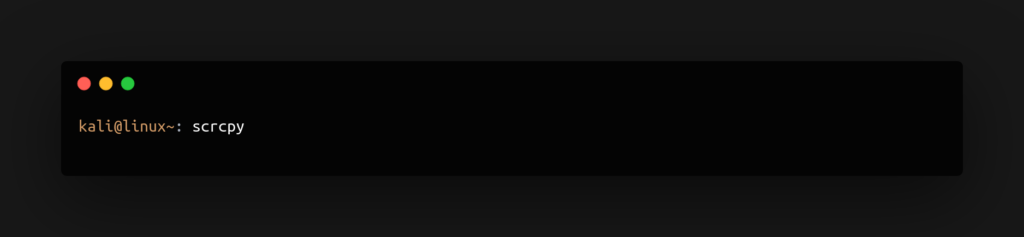
بعد تنفيذ الأمر السابق سيقوم البرنامج بتهيئة الإتصال وفتح نافذة تعرض الشاشة الخاصة بهاتفك كما هو موضح بالصورة في الأسفل